如何在 WooCommerce 中將日期字段添加到結帳
已發表: 2020-12-20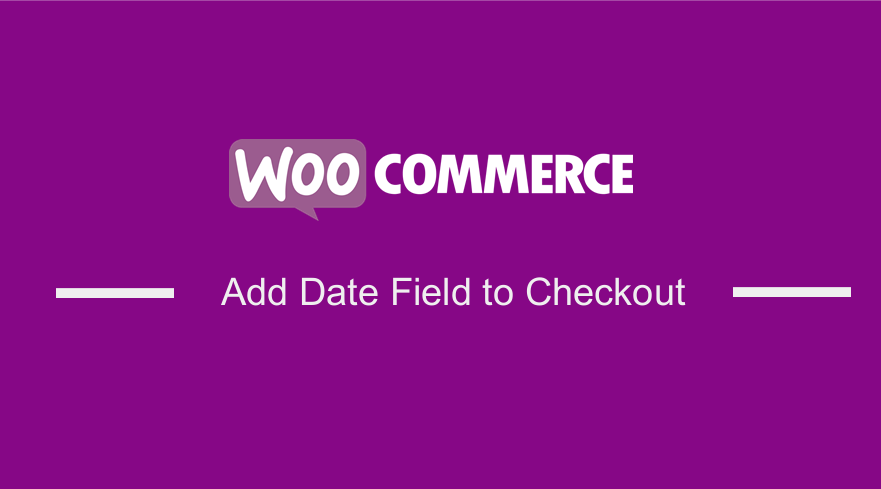 許多在線商店在結帳頁面上需要自定義字段。 例如,蛋糕店可能需要結帳頁面上的交貨日期字段。
許多在線商店在結帳頁面上需要自定義字段。 例如,蛋糕店可能需要結帳頁面上的交貨日期字段。
WooCommerce 的美妙之處在於它允許您在結帳頁面上添加自定義字段,例如在賬單和運輸字段之後,或在下訂單按鈕之前。
WooCommerce 將日期字段添加到結帳
在這篇文章中,您將學習如何在 WooCommerce 結帳頁面上添加交貨日期字段。 我將在計費字段之後添加它。 此字段將允許客戶為其訂單選擇交貨日期。 此外,我將分享如何在電子郵件通知和訂單接收頁面上顯示自定義字段。
1. 在 WooCommerce 結帳頁面上添加自定義日期字段
WooCommerce 允許您根據將使用的鉤子將自定義字段添加到各個位置。 WooCommerce 在結帳頁面上定義了許多操作。 對於本教程,我將在帳單或送貨地址字段之後添加該字段。
要在此處添加自定義字段,我們將使用操作woocommerce_after_checkout_billing_form 。 在 functions.php 文件中添加以下代碼:
add_action('woocommerce_after_checkout_billing_form', 'njengah_extra_fields_after_billing_address', 10, 1);
功能 njengah_extra_fields_after_billing_address () {
_e("交貨日期:", "add_extra_fields");
?>
<br>
<input type="text" name="add_delivery_date" class="add_delivery_date" placeholder="交貨日期">
<?php
} 這是結果: 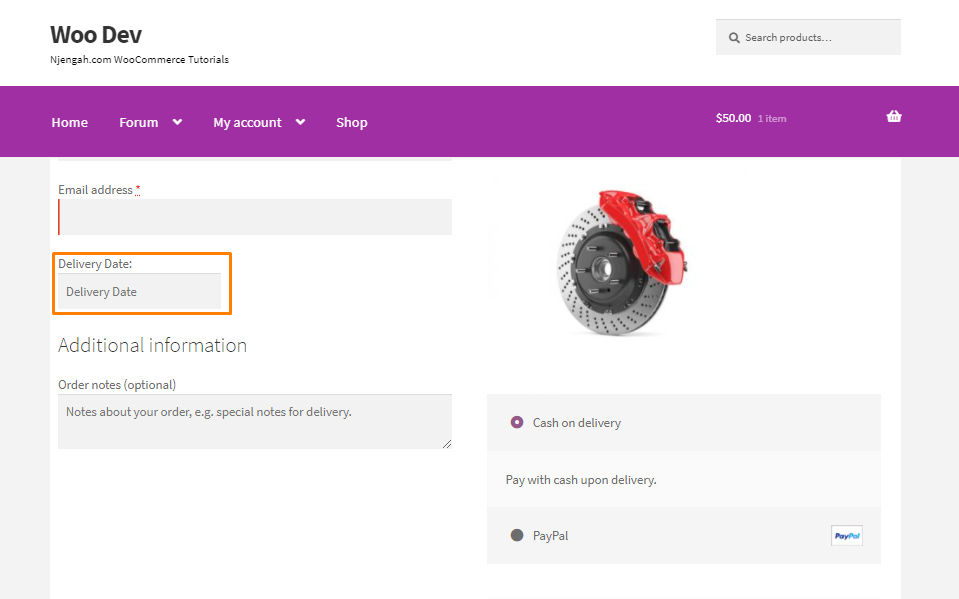
客戶需要選擇訂單的交貨日期。 這意味著我們需要為這個字段添加一個日曆。 或者,您可以嘗試使用簡單的文本字段來保持簡單。
我們將使用 jQuery 日期選擇器。 這意味著我們需要使用 WordPress wp_enqueue_scripts 操作來包含其必要的 JavaScript 和 CSS 文件。
add_action('woocommerce_after_checkout_billing_form', 'display_extra_fields_after_billing_address', 10, 1);
功能 display_extra_fields_after_billing_address () {
_e("交貨日期:", "add_extra_fields");
?>
<br>
<input type="text" name="add_delivery_date" class="add_delivery_date" placeholder="交貨日期">
<腳本>
jQuery(文檔).ready(函數($){
$( ".add_delivery_date").datepicker( {
分鐘日期:0,
});
});
</腳本>
<?php
}
add_action('wp_enqueue_scripts', 'enqueue_datepicker');
函數 enqueue_datepicker() {
如果 ( is_checkout() ) {
// 加載 datepicker 腳本(在 WordPress 中預註冊)。
wp_enqueue_script('jquery-ui-datepicker');
// 您需要日期選擇器的樣式。 為簡單起見,我已鏈接到 Google 託管的 jQuery UI CSS。
wp_register_style('jquery-ui', '//code.jquery.com/ui/1.11.2/themes/smoothness/jquery-ui.css');
wp_enqueue_style('jquery-ui');
}
} 這是結果: 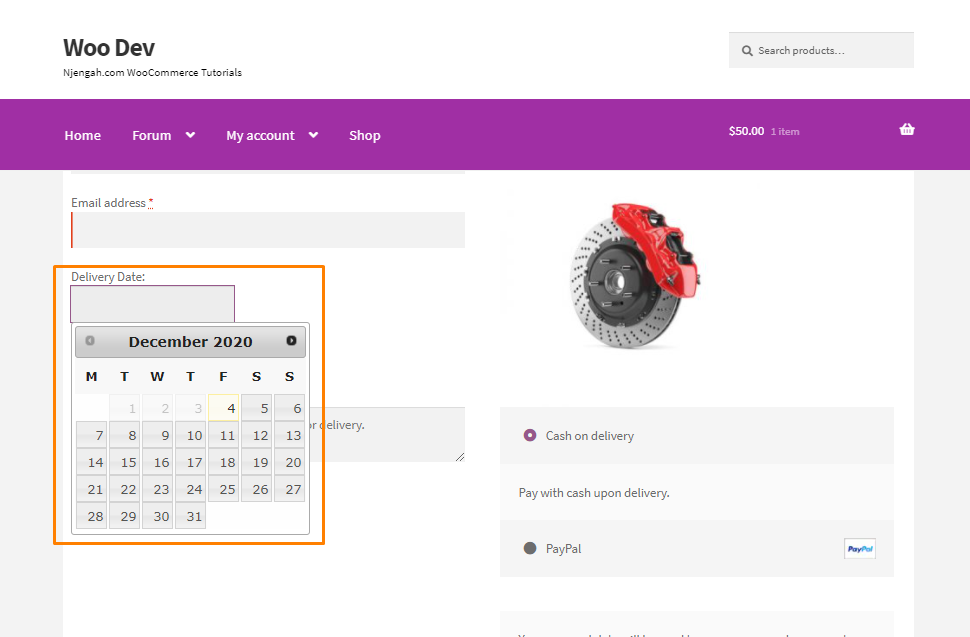
代碼如何運作
我已將函數display_extra_fields_after_billing_address()附加到 WooCommerce 操作。 首先,我們打印標籤“Delivery Date”並為日期選擇器添加一個輸入文本類型字段,我們可以使用jquery datepicker( ) 函數。
之後,我將enqueue_datepicker()函數附加到 WordPress 操作中。 在這個函數中,我使用wp_enqueue_script()添加了jQuery datepicker 及其樣式。
一旦我們添加了上面的代碼片段,它將在帳單地址字段下方顯示我們的自定義字段。
2. 在電子郵件通知中顯示自定義字段
下一步是添加自定義字段以顯示在客戶電子郵件中。 將以下代碼添加到 functions.php 文件中:
add_action('woocommerce_checkout_update_order_meta', 'add_order_delivery_date_to_order', 10, 1);
功能 add_order_delivery_date_to_order ( $order_id ) {
if ( isset( $_POST ['add_delivery_date'] ) && '' != $_POST ['add_delivery_date'] ) {
add_post_meta( $order_id, '_delivery_date', sanitize_text_field( $_POST ['add_delivery_date'] ) );
}
}代碼如何運作
我已將add_order_delivery_date_to_order()函數附加到 WooCommerce 操作。 它會將交貨日期添加到發布元表中。 在將日期添加到數據庫之前,它將驗證客戶是否已選擇日期。
如果客戶選擇日期,則使用 WordPress 函數add_post_meta()將其存儲在wp_postmeta表中。 此功能需要post_id 、元鍵和元值。 在我們的例子中,我們使用 Order id 作為我們的post_id ,元鍵將是_delivery_date元值將是客戶選擇的交貨日期。
我建議您清理$_POST變量數據。 它從字符串中刪除換行符、製表符和多餘的空格。
將交貨日期存儲在數據庫中後,我們將顯示在客戶電子郵件中。 在 functions.php 文件中添加以下代碼:
add_filter('woocommerce_email_order_meta_fields', 'add_delivery_date_to_emails', 10, 3);
功能 add_delivery_date_to_emails ( $fields, $sent_to_admin, $order ) {
if(version_compare(get_option('woocommerce_version'),'3.0.0',">=")){
$order_id = $order->get_id();
} 別的 {
$order_id = $order->id;
}
$delivery_date = get_post_meta($order_id, '_delivery_date', true );
if ( '' != $delivery_date ) {
$fields[ '交貨日期' ] = array(
'標籤' => __( '交貨日期', 'add_extra_fields' ),
'價值' => $delivery_date,
);
}
返回$字段;
}3. 在 WooCommerce 感謝頁面上顯示自定義字段
要在 WooCommerce Order Received 頁面上顯示自定義字段,我們將使用 WooCommerce 過濾器woocommerce_order_details_after_order_table 。 在 functions.php 文件中添加以下代碼:

add_filter('woocommerce_order_details_after_order_table', 'add_delivery_date_to_order_received_page', 10, 1);
功能 add_delivery_date_to_order_received_page ( $order ) {
if(version_compare(get_option('woocommerce_version'),'3.0.0',">=")){
$order_id = $order->get_id();
} 別的 {
$order_id = $order->id;
}
$delivery_date = get_post_meta($order_id, '_delivery_date', true );
if ( '' != $delivery_date ) {
迴聲'<p><strong>'。 __( '交貨日期', 'add_extra_fields' ) 。 ':</strong>' 。 $delivery_date;
}
} 這是結果: 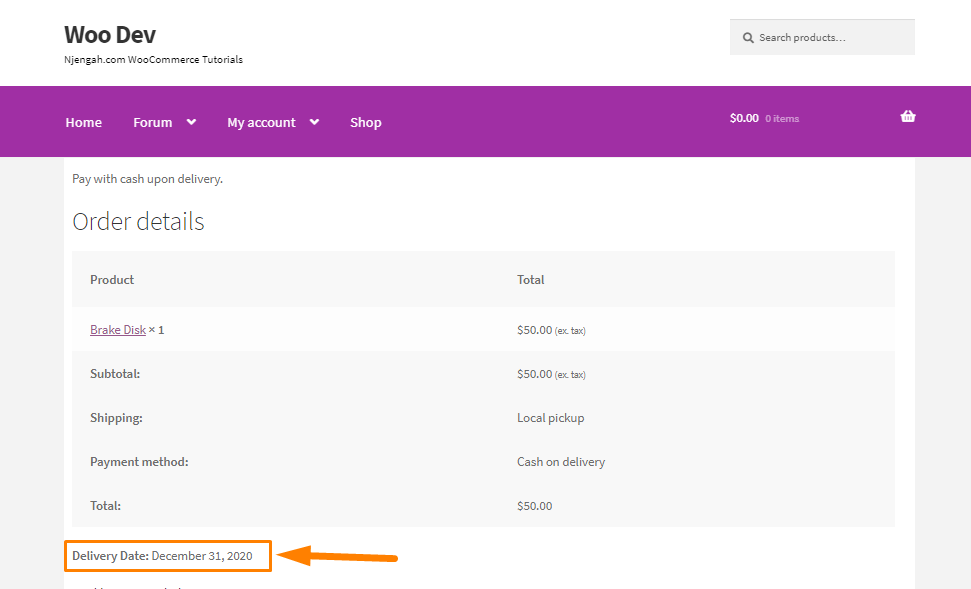
代碼如何運作
我已將add_delivery_date_to_order_received_page()附加到 WooCommerce 過濾器。 此函數的參數用於獲取訂單 ID。 需要訂單 ID 才能從wp_postmeta表中獲取選定的交貨日期。
這是結果:
完整代碼片段
如果您在學習本教程時遇到問題,這裡是完整的代碼片段。 將其粘貼到 functions.php 文件中:
/*
插件名稱:在 WooCommerce 結帳頁面上添加字段。
描述:一個關於如何在 WooCommerce 結帳頁面上添加額外字段的簡單演示插件。
*/
add_action('woocommerce_after_checkout_billing_form', 'display_extra_fields_after_billing_address', 10, 1);
功能 display_extra_fields_after_billing_address () {
_e("交貨日期:", "add_extra_fields");
?>
<br>
<input type="text" name="add_delivery_date" class="add_delivery_date" placeholder="交貨日期">
<腳本>
jQuery(文檔).ready(函數($) {
$(".add_delivery_date").datepicker({
分鐘日期:0,
});
});
</腳本>
<?php
}
add_action('wp_enqueue_scripts', 'enqueue_datepicker');
函數 enqueue_datepicker() {
如果 ( is_checkout() ) {
// 加載 datepicker 腳本(在 WordPress 中預註冊)。
wp_enqueue_script('jquery-ui-datepicker');
// 您需要日期選擇器的樣式。 為簡單起見,我已鏈接到 Google 託管的 jQuery UI CSS。
wp_register_style('jquery-ui', '//code.jquery.com/ui/1.11.2/themes/smoothness/jquery-ui.css');
wp_enqueue_style('jquery-ui');
}
}
add_action('woocommerce_checkout_update_order_meta', 'add_order_delivery_date_to_order', 10, 1);
功能 add_order_delivery_date_to_order ( $order_id ) {
if ( isset( $_POST ['add_delivery_date'] ) && '' != $_POST ['add_delivery_date'] ) {
add_post_meta( $order_id, '_delivery_date', sanitize_text_field( $_POST ['add_delivery_date'] ) );
}
}
add_filter('woocommerce_email_order_meta_fields', 'add_delivery_date_to_emails', 10, 3);
功能 add_delivery_date_to_emails ( $fields, $sent_to_admin, $order ) {
if(version_compare(get_option('woocommerce_version'),'3.0.0',">=")){
$order_id = $order->get_id();
} 別的 {
$order_id = $order->id;
}
$delivery_date = get_post_meta($order_id, '_delivery_date', true );
if ( '' != $delivery_date ) {
$fields[ '交貨日期' ] = array(
'標籤' => __( '交貨日期', 'add_extra_fields' ),
'價值' => $delivery_date,
);
}
返回$字段;
}
add_filter('woocommerce_order_details_after_order_table', 'add_delivery_date_to_order_received_page', 10, 1);
功能 add_delivery_date_to_order_received_page ( $order ) {
if(version_compare(get_option('woocommerce_version'),'3.0.0',">=")){
$order_id = $order->get_id();
} 別的 {
$order_id = $order->id;
}
$delivery_date = get_post_meta($order_id, '_delivery_date', true );
if ( '' != $delivery_date ) {
迴聲'<p><strong>'。 __( '交貨日期', 'add_extra_fields' ) 。 ':</strong>' 。 $delivery_date;
}
}而已!
結論
總之,您已經學習瞭如何將自定義日期字段添加到結帳、在電子郵件通知中顯示以及在感謝頁面上顯示。 但是,如果您不熟悉編輯代碼,則可以使用結帳定制器插件。 我建議使用子主題,這樣您的更改就不會在更新過程中丟失。
類似文章
- 如何將選擇字段添加到結帳 WooCommerc
- 如何設置 WooCommerce 結帳字段佔位符
- 如何在 WooCommerce 中隱藏沒有價格的產品
- 如何在 WooCommerce 中隱藏沒有圖像的產品
- 如何隱藏任何選項卡我的帳戶頁面 WooCommerce
- 如何隱藏更新購物車按鈕 WooCommerce 購物車頁面
- 如何在 WooCommerce 中隱藏庫存數量
- 如何在結帳 WooCommerce 中創建帳戶
- 如何編輯所需的 WooCommerce 結帳字段
- 如何創建 WooCommerce 條件結帳字段
- 如何編輯 WooCommerce 結帳頁面模板
- 如何添加 WooCommerce 增值稅號結帳頁面
- 如何在 WooCommerce 結帳頁面上添加隱藏字段
- 如何移動主菜單店面 WooCommerce
- 如果可以免費送貨,如何隱藏運費 WooCommerce
- 如何添加 WooCommerce 發票結帳頁面
- 如何在 WooCommerce 結帳表單中添加額外字段
- 如何添加 WooCommerce Checkout 默認國家
- 如何隱藏產品描述標題 WooCommerce
